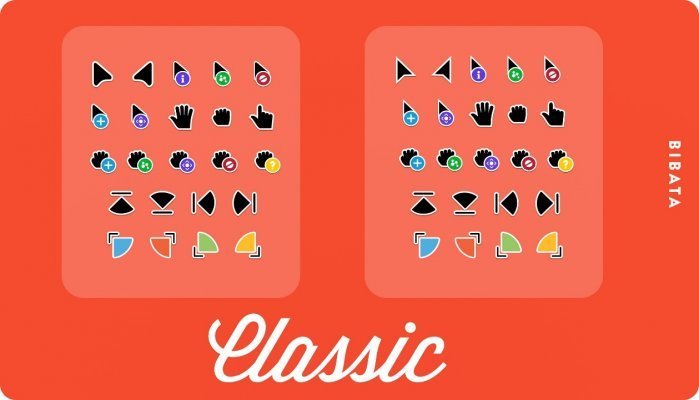13.07.2023
13:12
Bibata Original – Linux, macOS және Windows операциялық жүйелеріне арналған курсорлар жинағы. Ол операциялық жүйеңізге заманауи және стильді көрініс беру үшін жасалған. Төменде әртүрлі операциялық жүйелерде Bibata Original курсорларын орнату туралы нұсқаулар берілген:
Bibata Original мүмкіндіктері
Bibata Original оны танымал және тартымды курсорлар жиынтығына айналдыратын бірнеше мүмкіндіктерге ие:
- Стиль және дизайн: оның операциялық жүйеге талғампаздық пен тартымдылық беретін заманауи және стильді дизайны бар. Курсорларда анық сызықтар мен тегіс анимация әсерлері бар.
- Опциялардың әртүрлілігі: әркім өзіне сәйкес стильді таңдай алатындай бірнеше курсор опцияларын ұсынады. Жиын ашық және қараңғы опцияларды, сондай-ақ әртүрлі түс схемалары бар опцияларды қамтиды.
- Көп операциялық жүйені қолдау: Linux, macOS және Windows үшін қол жетімді, бұл жүйе пайдаланушыларына өздерінің қалауларына сәйкес стильді курсорларды пайдалануға мүмкіндік береді.
- Анимациялар мен эффектілер: бума курсорларды пайдалануға интерактивтілік пен тегістік қосатын әртүрлі анимациялық әсерлерді алды. Бұл анимациялар операциялық жүйеңізге заманауи көрініс береді.
- Кеңейту: жаңа курсор нұсқаларын жақсарту және қосу үшін үнемі жұмыс істейтін белсенді әзірлеушілер қауымдастығы бар. Меңзерлердің көрінісін өз қалауыңыз бойынша теңшеу үшін қауымдастық жасаған қосымша тақырыптар мен курсор нұсқаларын таба аласыз.
Тұтастай алғанда, Bibata Original операциялық жүйесін стильді курсорлармен заманауи және талғампаз көрініс бергісі келетіндер үшін танымал және тартымды таңдау болып табылады.
Linux үшін
- Терминалды ашыңыз.
- Курсорды орнату утилитасы қол жетімді болмаса, орнатыңыз. Мысалы, Ubuntu жүйесінде sudo
apt-get install -y xcursor-themesіске қосыңыз - Bibata Original курсор файлдарын ресми веб-сайттан немесе осы курсорлар жинағын қамтамасыз ететін репозиторийлерден жүктеп алыңыз.
- Жүктелген файлдарды ашыңыз.
- Ашылмаған файлдарды
~/.iconsқалтасына жылжытыңыз, қажет болса, оны жасаңыз. - Жүйе параметрлерін ашып, тақырыптары бар бөлімді табыңыз.
- Курсорды таңдау бөлімінде Bibata Original курсор стилін тауып қолданыңыз.
macOS үшін
- Bibata Original курсорларын ресми веб-сайттан немесе репозиторийлерден жүктеп алыңыз.
- Жүктелген файлдарды ашыңыз.
- Жүйе теңшелімдерін ашыңыз.
- «Арнайы мүмкіндіктер» бөлімінде «Үлкейту» немесе «Масштабтау» опциясын іздеңіз.
- «Үлкейту» параметрлерінде «Меңзер» бөлімін табыңыз.
- «Меңзерді таңдау» түймесін басып, қаптамадан шығарылған файлдары бар қалтаны табыңыз.
- Қалаған Bibata Original курсор мәнерін таңдаңыз.
Windows үшін
- Bibata түпнұсқа файлдарымен мұрағатты ресми веб-сайттан немесе репозиторийлерден жүктеп алыңыз.
- Жүктеп алынған файлдарды өзіңіз қалаған қалтаға ашыңыз.
- Басқару тақтасын ашып, «Үлгілер» немесе «Сурет пен фонды өзгерту» бөліміне өтіңіз.
- «Үлгілер» қойындысында «Схема» бөлімі бар. «Курсор үлгілері» түймесін басыңыз.
- Ашылған терезеде «Жасау» немесе «Қосу» бөлімін табыңыз.
- Пайда болған терезеде Bibata Original көмегімен мұрағатты ашқан қалтадан қажетті курсорларды таңдаңыз.
- Өзгерістерді сақтау үшін «OK» түймесін басыңыз, содан кейін жасалған курсор схемасын таңдап, оны қолданыңыз.
Осы қадамдарды орындағаннан кейін операциялық жүйеде Bibata Original курсорлары сәтті орнатылған болуы керек.
Жаңа VPS үшін 15% жеңілдік
Қазір кез келген жерде серверге тапсырыс беріңіз.
Басқа мақалалар
13.07.2023
5 736
Білім қоры / Тіркеу
13.07.2023
6 353
Білім қоры / Тіркеу
13.07.2023
9 072
Білім қоры / Тіркеу